การสร้าง desktop launchers ใน Linux Mint 12
Linux Mint 12 เมื่อเราคลิกขวาที่หน้าจอ จะไม่มีให้สร้าง shortcut หรือ launchers ได้นะครับไม่เหมือน linux mint รุ่นก่อนๆ แต่จะมีให้สร้างไว้ที่ bar ด้านซ้ายมือแทนเป็น รายการโปรด หรือ favorite
หน้า เมนู เรียกใช้งาน แอฟพิเคชั่นของ linux mint
หน้า launcher เมื่อกด Alt+F1 หรือเมื่อกดที่ ตัว เลข 8 เอียงข้างด้านบนซ้ายมือของจอ (ไม่รู้เขาเรียกอะไร) คงจะเป็น Mint Mate หรือ 2D unity อะไรซักอย่างนี่แหละ
ภาพเมื่อคลิกขวาที่หน้าจอ Linux Mint 12
แต่เรามีวิธีครับ โดยการเพิ่ม สคริปซ์ script เข้าไปที่ home/.gnome2/nautilus-scripts ครับ
เริ่มต้น
1. เปิด gedit แล้วคัดลอก หรือ พิมพ์คำว่า gnome-desktop-item-edit ~/Desktop/ --create-new
2. แล้วบันทึกเอกสารที่สร้างขึ้นในชื่อ Create New Launcher บันทึกไว้ที่ไหนก่อนก็ได้
3. เปิดโฟลเดอร์ home ของเราครับ แล้วไปที่ view กาถูกที่ show hidden file หรือกด Ctrl + H เพื่อแสดงไฟล์และโฟลเดอร์ที่ซ่อนไว้ครับ
4. ไปที่ โฟลเดอร์ .gnome2 / nautilus - scripts
5.นำไฟล์ " Create New Launcher " ที่ได้สร้างไว้มาใส่ใน โฟลเดอร์นี้นะครับ
6.คลิกขวาที่ ไฟล์ Create New Launcher ที่เราสร้างขึ้น แล้วไปที่ tab permissions และ กาถูกในช่อง "Allow Executing File As Program."
6.คลิกขวาที่ ไฟล์ Create New Launcher ที่เราสร้างขึ้น แล้วไปที่ tab permissions และ กาถูกในช่อง "Allow Executing File As Program."
7.ลองคลิกขวาที่หน้าจอดูครับ จะเห็น ว่ามีเมนู scripts ขึ้นมาแล้ว และมีเมนูย่อย "Create New Launcher" ขึ้นมาด้วย
ภาพเมื่อคลิกขวาหน้าจอ Linux Mint 12 ที่ติดตั้ง script แล้ว
หลังจากนั้นเราสามารถ คลิกที่ "Create New Launcher" เพื่อสร้าง launcher หรือ shortcut ของโปรแกรม หรือ applications ได้แล้วครับ
ภาพหน้าต่าง Create Launcher
โดยกดที่ Brown แล้วไปที่ file system/usr/bin ค้นหา applications ที่ต้องการได้แล้วครับ ตัวอย่างเป็น การสร้าง shortcut ของ google chrome ครับ
ภาพ Desktop ที่ สร้าง shortcut แล้ว
ในกรณีนี้ เลือกใช้เฉพาะที่ต้องการเข้าใช้งานบ่อยๆ และไม่มีในรายการ ให้เลือกนะครับ
แต่การเข้าใช้งาน โปรแกรมที่ติดตั้ง ก็มีให้เลือกเข้าใช้งานหลายๆวิธีใน Linux Mint 12 เช่น เข้าใช้จาก Menu หรือ กด Alt+F1 แล้วไปที่ Applications เลื่อนหาโปรแกรมที่ต้องการ แล้วคลิกขวา เลือก เก็บไว้ใน รายการโปรดหรือ fovarite ด้านซ้ายมือได้อีกนะครับ







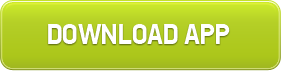





0 ความคิดเห็น